9 bloggeverktøy Hver blogger bør bruke: Social Media Examiner
Nyheter / / September 26, 2020
 Leter du etter bloggeverktøy som kan forbedre bloggen din, hjelpe deg med markedsføringen og hjelpe deg med å fokusere?
Leter du etter bloggeverktøy som kan forbedre bloggen din, hjelpe deg med markedsføringen og hjelpe deg med å fokusere?
Vi ba toppbloggere om å dele favorittverktøyene sine.
I denne artikkelen vil du finn 9 bloggeverktøy å sjekke ut.

# 1: BuzzSumo
Bruk BuzzSumo for brainstorming av innhold eller for å planlegge bloggeres e-post-oppsøk og markedsføringskampanjer på sosiale medier. Slik kan du søke i det og få mest mulig ut av disse søkene!
Søk etter et [domain.com], og sorter deretter resultatene etter hvilket som helst av de oppgitte sosiale medianettverkene (Facebook, LinkedIn, Twitter, Pinterest, Google Plus eller totalt) for å finn mest populære blogginnlegg.
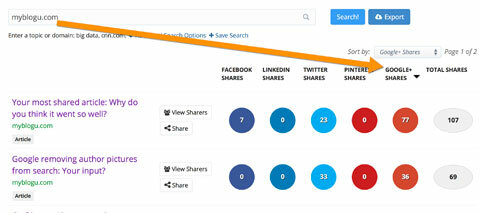
Søk [forfatter: Forfatternavn] til se hvilke artikler en bestemt forfatter skrev nylig og / eller hvilke av dem som gjorde det spesielt bra på sosiale medier. Dette kommer godt med for å gjøre en
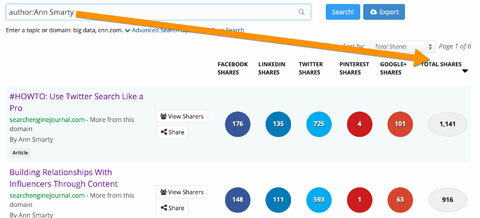
Søk [delt: @ bruker1, @ bruker2] til se hvilke lenker en Twitter-konto deler. Hvis du bruker Twitter som ditt viktigste trendovervåkingsmedium, lar dette alternativet deg overvåke min favoritt Twitter-konto med mindre rot.
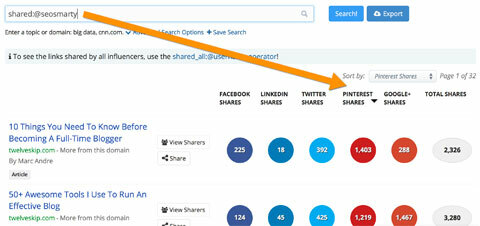
BuzzSumo har også noen GODE funksjoner å leke med:
- Lag e-postvarsler for alle dine søk å hjelpe til med omdømme ledelse og trendsporing.
- Eksporter resultater i en Excel-fil.
- Begrens resultatene etter nyhet. For eksempel, finn bare nylige resultater som inneholder merkenavnet ditt.
- Filtrer resultatene etter type; intervjuer, artikler, infografikk, gaver, videoer.
BuzzSumo har mye potensiale. Sjekk det ut.
Ann Smarty er grunnlegger av MyBlogU.
# 2: Hold fokusd
Den gratis StayFocusd-appen (kun tilgjengelig på Chrome) er et must-have for enhver online blogger eller markedsfører.
Stay Focusd lar deg blokker ut nettsteder du velger. Du angi hvor lenge du kan bruke på blokkerte nettsteder, og når du har brukt den tiden, er de utilgjengelige for resten av dagen.
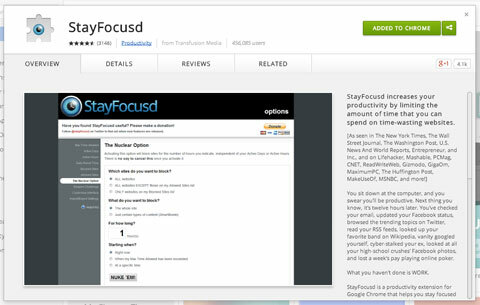
Jeg bruker personlig alternativet ‘Blokkerte nettsteder’ for Twitter og LinkedIn når jeg er knust for en frist. Du kan velge å administrere visningen av Facebook, Pinterest eller andre nettsteder som pleier å konsumere dagen din som en profesjonell blogger.
Du kan også planlegge blokkerte og tillatte nettsteder om dagen. Så hvis du pleier å blogge for eksempel på mandager og onsdager, kan du programmer appen for å blokkere e-posten din, samt hindre deg i å legge ut innlegg på Facebook og sjekke Twitter trender, lese Feedly, sjekke Disqus, til og med kjøpe det nydelige paret du nettopp så på Pinterest.
Hvis du virkelig sliter med å fullføre skrivingen din i tide, og du har gjort all online-undersøkelsen din, har appen et 'Nuclear Option' som behandler datamaskinen din som en skrivemaskin. Det blokkerer alle nettsteder bortsett fra de som er på din 'tillatte' liste; Hvis du er en blogger som bruker Google Dokumenter, er denne funksjonen nyttig.
Krista Bunskoek er en innholdsmarkedsfører på Wishpond.
# 3: Legg til fra server
Må du ofte laste opp store lydfiler og videofiler via FTP (fordi de overskrider grensen for opplasting via WordPress-dashbordet)?
Dette skaper normalt ikke så mye hodepine, men noen ganger er det ganske enkelt ikke mulig bruke en fil uten at den er inkludert i mediebiblioteket. Når du for eksempel legger til en spilleliste i et innlegg, er det ikke noe alternativ å sette inn en URL - bare å bruke filer i mediebiblioteket.
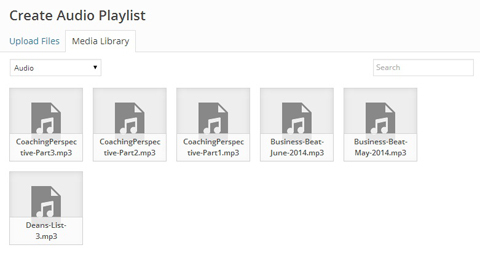
Tast inn Legg til fra server, som lar deg enkelt importere filer du har lastet opp til WordPress-mediebiblioteket. Det er enkelt og intuitivt å bruke, og sparte meg definitivt litt tid og hodepine når jeg la til lydklipp til klientens nettsteder.
Når installert og aktivert, oppretter pluginet et nytt alternativ under Innstillinger, og ett i medieopplastingsvinduet (når du legger til et innlegg / side), slik at du enkelt kan få filene dine til WordPress.
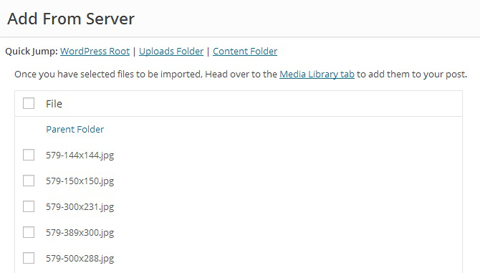
Plugin har en 4.8 gjennomsnittlig stjernerangering, og mottar regelmessig 150-200 nedlastinger per dag. Det løser et veldig spesifikt problem og gjør det bra. Hvis du gjør mye opplasting av store filer, vil du sikkert finne det nyttig.
Ali Luke er leder for innhold og Blogging Trainer for Zen Optimize.
# 4: Enkel Tweet Bygg inn
Vil du gjøre det lettere for leserne å dele innleggene dine på Twitter?
Med Enkel Tweet Bygg inn, kan du enkelt lage flere forhåndsutfylte tweets i blogginnlegget ditt.
De forhåndsutfylte tweets gjøre det lettere for leserne å retweet innleggene.
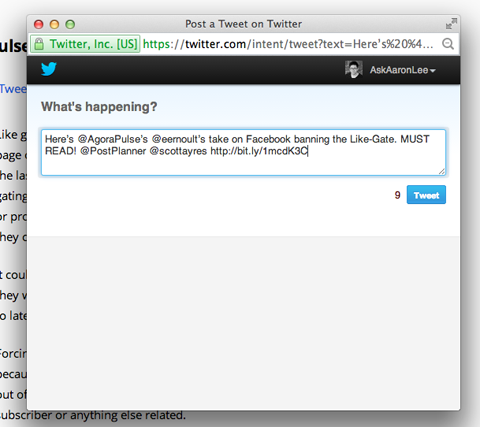
Vi tar det et hakk ved å legge til det ene punktet etter det andre i innleggene våre og har lagt merke til at leserne tvitrer den samme lenken flere ganger ved hjelp av forskjellige punkter.
Du kan også bruke Easy Tweet Embed for å nå og få oppmerksomhet fra innflytelsesrike brukere. Noen ganger kan du merke folk og selskaper i dine forhåndsutfylte tweets. Når en leser tweets et poeng gjennom Easy Tweet Embed, vil disse menneskene og selskapene motta @ -omtale.
Få YouTube Marketing Marketing - Online!

Vil du forbedre ditt engasjement og salg med YouTube? Bli med på den største og beste samlingen av YouTube-markedsføringseksperter når de deler sine velprøvde strategier. Du får trinnvis direktesendt instruksjon fokusert på YouTube-strategi, videooppretting og YouTube-annonser. Bli YouTube-markedsføringshelten for din bedrift og kunder når du implementerer strategier som gir dokumenterte resultater. Dette er et direkte online treningsarrangement fra vennene dine på Social Media Examiner.
KLIKK HER FOR DETALJER - SALG SLUTTER 22. SEPTEMBER!Siden du installerte Easy Tweet Embed på vår blogg hos Post Planner, vi har sett en økning i trafikk, retweets, engasjement og følgere.
Aaron Lee er er GrandMaster of Customer Delight kl PostPlanner.
# 5: Enkle prisbord
Enkle prisbord er en utrolig enkel og effektiv løsning hvis du vil selge medlemskap for premiuminnhold på bloggen din,
Mens den gratis versjonen av Easy Pricing Tables lar deg presentere forskjellige prisalternativer, premium-bordene gjør det utrolig enkelt å tilpasse kolonnenummer, farge og CSS.
Tabellene beveger seg når en bruker svever over dem, og du kan velge et "omtalt" nivå som vil skille seg ut, som gullnivå i bildet nedenfor.
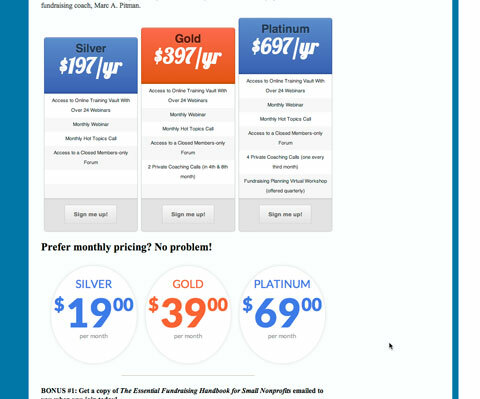
Det uthevede nivået har en annen farge, og når du holder markøren over sirkelen, dukker det opp en stjerne sammen med en beskrivelse av fordelene til nivået. Du kan se dem jobbe her.
Bortsett fra brukervennligheten, er disse dynamiske tabellene responsive nok til å fungere på telefon- eller mobilplattformer. Prøv dem!
Marc A. Pitman er forfatter av Spør uten frykt! og en internasjonal innsamlingsleder.
# 6: Internett-arkiv
Blir du lydblogg eller podcasting? Hvis størrelsen på lydfilene dine overstiger det du kan lagre på Podomatisk eller Soundcloud uten å betale en ekstra månedlig avgift, anbefaler jegInternett-arkiv.
Nettstedet lar deg lagre lydfiler uten kostnad. Opplastingsprosessen er enkel å lære og navigere.
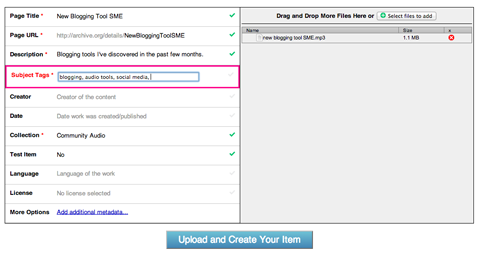
Når filen er lastet opp, kan du enkelt legge inn MP3 i en spiller på bloggen din.
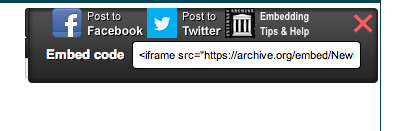
Her er et eksempel:
Hvis du leter etter en kostnadseffektiv lagringsløsning for lydfilene til din egen blogg, kan du prøve Internet Archive.
Debbie Hemley er frilansskribent og trener for sosiale medier.
# 7: Namechk
Enten du (eller dine kunder) velger å starte bloggen din ved å bruke navnet ditt, firmanavnet eller en off-shoot av det, er det opp til deg. Vel, til en viss grad. Før du starter en online tilstedeværelse for virksomheten din, må du sørge for at alle sosiale medier-kontoer relatert til navnet ditt er tilgjengelige. Det er hvor Namechk.com kommer inn.
Namechk er one-stop shop til sjekk tilgjengeligheten av ønskede urlnavn på alle sosiale medieplattformer samtidig. Nettstedet lar deg søke i 157 sosiale medieplattformer, hvorfra du kan sortere alfabetisk eller etter popularitet.
Namechk lar deg til og med vite om domenenavnet er tilgjengelig. Hvis ikke, vil det gi deg noen lignende domenealternativer.
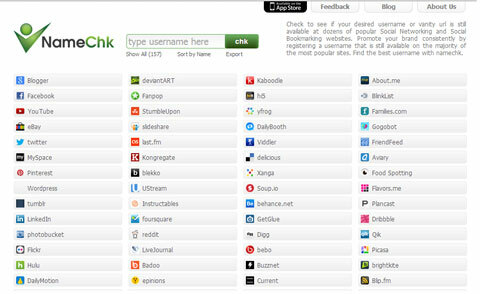
Skriv inn navnet på nettstedet ditt i søkefeltet, og Namechk vil markere hvilke sosiale plattformer som har navnet ditt tilgjengelig og hvilke som ikke er tilgjengelige. Det er også en fin måte å utforske og oppdage noen nye plattformer mens du er i gang.
Dette verktøyet er en viktig tidsbesparende. Hvis bloggenavnet ditt ikke er tilgjengelig, kan du teste ut lignende alternativer knyttet til virksomheten, til du finner en som passer bloggen din og merkevaren din.
Det er også en iPad- og iPhone-app som er enkel å bruke.
Namechk er et enkelt søk for å hjelpe deg komme opp med et navn på bloggen din og sosiale nettsteder som vil utfylle det eksisterende merket.
Debra Eckerling er skaperen av Skriv på nettet.
# 8: Enkelt
Et av de nye verktøyene jeg bruker til lage visuelt innhold for bloggen min er staffeli.ly.
Easel.ly har mange maler du kan begynne med, og hver enkelt er enkel å endre. Bare dra og slipp elementene, legg til teksten din, og endre fargene.
I dagens visuelt fokuserte verden, jo lettere grafikk er å lage, jo bedre og enkelt gjør det enkelt!
Andrea Vahl er medforfatter av Facebook Marketing All-in-One for Dummies.
# 9: Markdown Quicktags
Skriver du blogginnlegg utenfor WordPress?
Kanskje du skriver innleggene dine i Word, Pages eller programvare som Scrivener.
For å flytte innleggene dine til WordPress med automatisk formatering, lær hvordan du gjør det skriv innlegg ved hjelp av symboler for flere markdown og installer Markdown Quicktags-plugin.
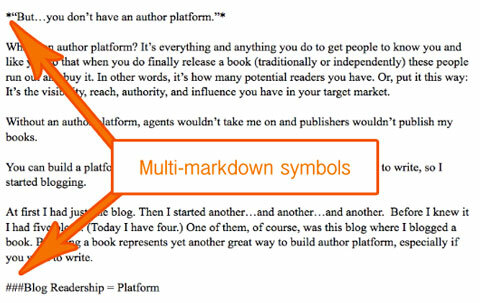
Bare kopier teksten din fra utkastet til dokumentet ditt, lim den inn i 'Tekst' -visningen av WordPress, og klikk deretter på 'Gjengi'.
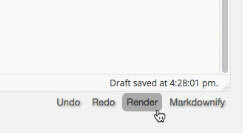
Plugin konverterer innholdet ditt til vakkert formatert kopi på få sekunder.
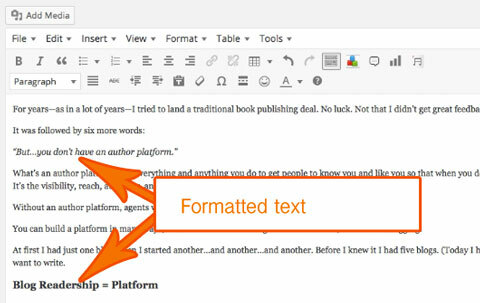
Å skrive innlegg på denne måten tar veldig lite ekstra tid og sparer massevis av tid når det gjelder formatering av innlegg på WordPress.
Nina Amir er den bestselgende forfatteren av Hvordan blogge en bok og Forfatterens opplæringshåndbok.
Hva tror du? Vil noen av disse verktøyene bidra til å gjøre bloggingen din mer effektiv? Hvilke verktøy kan du anbefale? Del dine tanker og forslag i kommentarene nedenfor.
